Excel для Microsoft 365 для Mac Excel 2021 для Mac Excel 2019 для Mac Excel 2016 для Mac Excel для Mac 2011 Еще…Меньше
Если открыть Excel, вы хотите сразу же увидеть определенную книгу? Или у вас есть настраиваемый шаблон, который вы хотите использовать при создании каждой новой книги? С помощью нескольких простых действий вы можете настроить то, что вы видите при Excel или при их использовании.
Выполните любое из описанных ниже действий.
Переместите книгу, которую вы хотите использовать, в папку Excel загрузки:
-
В finder введите startup в поле Поиск и нажмите return.
-
В результатах дважды щелкните папку Startup и дважды щелкните Excel папку.
-
Переместите книгу в эту папку.
Если эта книга хранится на сетевом диске или ее нельзя перемещать из текущего расположения, создайте для этого файла псевдоним. Сведения о создании псевдонимов см. в справке Apple.
-
В finder введите startup в поле Поиск и для поиска тип выберите Этот Mac.
-
В результатах поиска дважды щелкните папку Startup и дважды щелкните Excel папку.
-
Переместите книгу из этой папки.
-
В меню Excel выберите пункт Параметры.
-
В области «Авторство»выберите общий
.
-
В поле При запуске введите расположение файлов, которые Excel открывать автоматически.
Когда Excel откроется новая книга, новый файл будет создан на его шаблоне Под названием Книга. Чтобы использовать настраиваемый шаблон, необходимо заменить шаблон книги по умолчанию собственным.
-
Откройте шаблон, который вы хотите использовать в качестве нового шаблона по умолчанию.
-
На вкладке Файл выберите Сохранить как.
-
В поле Сохранить как введите «Книга», а затем в поле Формат файла выберите Excel Шаблон (XLTX) или шаблон Excel Macro-Enabled (XLTM)в зависимости от того, что вам подходит.
Вам потребуется сохранить этот шаблон в папке «Загрузка», а файл должен называться «Книга.xltx» (или XLTM).
-
В диалоговом окне Сохранить как щелкните стрелку вниз рядом с кнопкой Сохранить как.
-
В поле Поиска введите«запускать»и нажмите return.
-
В результатах поиска дважды щелкните папку «Запуск», дважды щелкните папку Excel и нажмите кнопку Сохранить.
Этот файл будет использоваться в качестве нового шаблона книги, только если он имеет имя «Книга.xltx» или «Книга.xltm».
-
Закройте и Excel, чтобы новый шаблон вступил в силу.
В папке Личные шаблоны можно хранить настраиваемые шаблоны, которые будут отбираться на вкладке «Личные» при выборе в меню «Из шаблона» Excel.
-
Папку личных шаблонов можно настроить в Microsoft Word, так как она используется в Word и Excel. Чтобы изменить расположение шаблонов людей, запустите Microsoft Word, а затем перейдите в меню Word > Параметры > расположение файлов. Выберите Шаблоны пользователей и задай для него нужную папку.
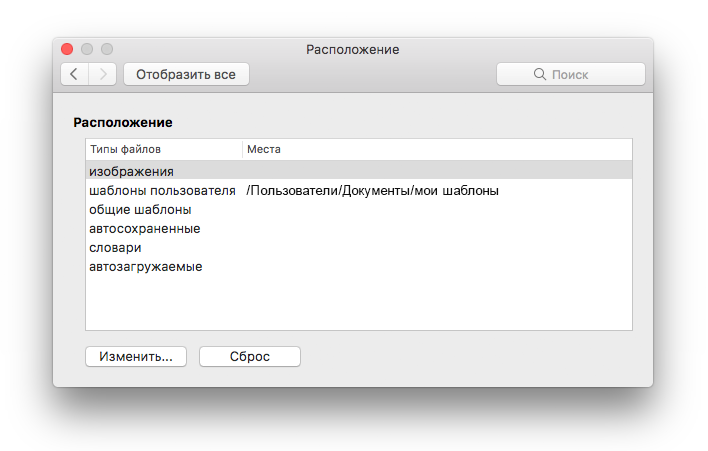
-
В меню Excel выберите пункт Параметры.
-
В области «Авторство»выберите общий
.
-
В поле Листы в новой книге введите нужное количество листов в книге.
Вы можете изменить шрифт по умолчанию, который Excel при работе в новой книге. По умолчанию в каждой книге Excel шрифт текста размером 12 точки.
-
В меню Excel выберите пункт Параметры.
-
В области «Авторство»выберите общий
.
-
В списке Шрифт по умолчанию выберите нужный шрифт.
-
В списке Размер шрифта введите или щелкните размер шрифта.
Примечание: Чтобы использовать новый шрифт и размер шрифта по умолчанию Excel необходимо выйти и снова открыть его. Новый шрифт и размер шрифта по умолчанию используются только в новых книгах, которые создаются после повторного Excel. Это не влияет на существующие книги.
-
В меню Excel выберите пункт Параметры.
-
В области «Авторство»выберите общий
.
-
При открытии окна Excel откройте Excel книгу.
При следующем Excel откроется пустая книга.
Выполните любое из описанных ниже действий.
-
В приложении Finder переместите необходимую книгу в папку /Applications/Microsoft Office 2011/Office/Startup/Excel.
Если эта книга хранится на сетевом диске или ее нельзя перемещать из текущего расположения, создайте для этого файла псевдоним. Сведения о создании псевдонимов см. в справке Apple.
Excel автоматически открываются файлы, которые хранятся как в папке Excel Startup, так и в дополнительной альтернативной папке запуска.
-
Чтобы предотвратить открытие файла при каждом открытии Excel, переместим книгу из
одной из
/Applications/Microsoft Office 2011/Office/Startup/Excel или альтернативную папку запуска в другую папку.
-
В меню Excel выберите пункт Параметры.
-
В области «Авторство»выберите общий
.
-
В поле При запуске введите расположение файлов, которые Excel открывать автоматически.
Когда Excel откроется новая книга, новый файл будет создан на его шаблоне Под названием Книга. Чтобы использовать настраиваемый шаблон, необходимо заменить шаблон книги по умолчанию собственным.
-
Откройте шаблон, который вы хотите использовать в качестве нового шаблона по умолчанию.
-
В меню Excel выберите файл, а затем — Сохранить как.
-
В поле Сохранить как введите:
В книгеи во всплывающее меню Формат выберите пункт Шаблон Excel (XLTX) или Excel Macro-Enabled книга (XLSM)в зависимости от того, что вам подходит.
-
С помощью браузер столбца выберите Приложения/Microsoft Office 2011/Office/Startup/Excel и нажмите кнопку Сохранить.
-
В Finderоткройте приложения/Microsoft Office 2011/Office/Startup/Excel.
-
Выберите файл книги, а затем во всплывающее меню Действие
кнопку Получить сведения.
-
В области & расширение в поле с именем файла выберите XLTX-часть имени файла, нажмите кнопку DELETE, а затем нажмите return.
Отобразилось сообщение «Вы действительно хотите удалить расширение XLTX?».
-
Нажмите Удалить.
Примечание: Чтобы новая версия шаблона книги Excel удалить расширение.
-
В меню Excel выберите пункт Параметры.
-
В области «Авторство»выберите общий
.
-
В поле Листы в новой книге введите нужное количество листов в книге.
Вы можете изменить шрифт по умолчанию, который Excel при работе в новой книге. По умолчанию в каждой книге Excel шрифт текста размером 12 точки.
-
В меню Excel выберите пункт Параметры.
-
В области «Авторство»выберите общий
.
-
Во всплывающее меню Стандартный шрифт выберите нужный шрифт.
-
В поле Размер введите или щелкните размер шрифта.
Примечание: Чтобы использовать новый шрифт и размер шрифта по умолчанию Excel необходимо выйти и снова открыть его. Новый шрифт и размер шрифта по умолчанию используются только в новых книгах, которые создаются после повторного Excel. Это не влияет на существующие книги.
-
В меню Excel выберите пункт Параметры.
-
В области «Авторство»выберите общий
.
-
Снимите флажок Показывать коллекцию книг Excel при запуске приложения.
При следующем Excel откроется пустая книга.
Автоматические макрос (например, Workbook_Open) в книге будут автоматически запускаться при ее запуске.
-
Чтобы макрос не запускался автоматически, во время открытия книги удерживайте на удержании shift.
См. также
Создание и использование собственного шаблона
Нужна дополнительная помощь?
Содержание
- — Где в Excel находятся параметры Excel?
- — Как включить редактирование в Excel?
- — Как включить инструменты в Excel?
- — Как включить пакет инструментов анализа в Excel для Mac?
- — Как включить редактирование в Excel на Mac?
- — Как включить множественное редактирование в Excel?
- — Почему я не могу редактировать Excel на Mac?
- — Какие есть инструменты Excel?
- — Как найти вкладку дизайна в Excel?
Мы не знаем специального ярлыка для этого в Windows, поэтому вам нужно будет использовать Alt + F, чтобы открыть меню «Файл», а затем T, чтобы получить доступ к окну «Параметры». На Mac параметры называются «предпочтениями», а сочетание клавиш + открывает настройки в большинстве приложений, а не только в Excel.
Все настройки Microsoft Excel доступны в одно диалоговое окно, Excel Параметры. Вы можете получить доступ к этому диалоговому окну, щелкнув вкладку Файл и нажав Параметры. Диалоговое окно «Параметры Excel» содержит список категорий настроек (внизу слева), которые вы можете щелкнуть, чтобы получить доступ к соответствующим настройкам.
Как включить редактирование в Excel?
Включение или отключение режима редактирования
Щелкните Файл> Параметры> Дополнительно.. , щелкните Параметры Excel, а затем щелкните категорию Дополнительно. В разделе «Параметры редактирования» выполните одно из следующих действий. Чтобы включить режим редактирования, установите флажок «Разрешить редактирование непосредственно в ячейках».
Как включить инструменты в Excel?
Использование параметров отображения ленты
- Щелкните значок Параметры отображения ленты в правом верхнем углу документа. …
- В открывшемся меню щелкните Показать вкладки и команды, чтобы отобразить ленту со всеми вкладками и полными командами. …
- Щелкните Показать вкладки, чтобы отобразить вкладки ленты без команд.
Как включить пакет инструментов анализа в Excel для Mac?
Загрузите пакет инструментов анализа в Excel для Mac
- Щелкните меню Инструменты, а затем щелкните Надстройки Excel.
- В поле Доступные надстройки установите флажок Пакет инструментов анализа и нажмите кнопку ОК. Если Analysis ToolPak отсутствует в списке доступных надстроек, нажмите кнопку «Обзор», чтобы найти его.
Как включить редактирование в Excel на Mac?
Разрешить редактирование в вашем документе
- Перейдите в Файл> Информация.
- Выберите Защитить документ.
- Выберите «Разрешить редактирование».
Как включить множественное редактирование в Excel?
В меню «Инструменты» выберите «Поделиться книгой», а затем перейдите на вкладку «Редактирование». Установите флажок Разрешить изменения более чем одним пользователем одновременно, а затем нажмите кнопку ОК. Сохраните книгу, когда вам будет предложено.
Почему я не могу редактировать Excel на Mac?
В чем причина ошибки «Редактирование запрещено» в приложениях Office на Mac. Проблема заключается в следующем: Способность программного обеспечения определять правильные лицензии, что не позволяет пользователям редактировать свои документы. Команда Microsoft также определила роль определенных файлов в возникновении той же ошибки.
Какие есть инструменты Excel?
Надстройки Excel
- Фильтр Mate. Быстрый и простой способ работы с отфильтрованными диапазонами и таблицами в Excel.
- PivotPal. …
- Tab Hound. …
- Вставьте приятеля. …
- Поиск по списку. …
- Формулы квартальной суммы. …
- Фильтр ПЧ. …
- Надстройка ярлыков форматирования.
Как найти вкладку дизайна в Excel?
Вкладка «Дизайн» инструментов для таблиц исчезла!
- Попробуйте выполнить следующие действия.
- Откройте Excel, нажмите кнопку Office.
- Параметры Excel> Настроить.
- Щелкните раскрывающийся список под «Выбрать команды из:»
- В раскрывающемся списке выберите все команды.
- Затем выберите в списке «Свойства таблицы» и нажмите «ОК».
Интересные материалы:
Как я могу изменить память телефона на SD-карту в Samsung J7?
Как я могу изменить способ ответа на свой телефонный звонок?
Как я могу найти чей-то адрес электронной почты с номером телефона?
Как я могу обновить свой старый телефон HTC?
Как я могу обновить свой телефон без WIFI?
Как я могу обновить свой телефон до Android 10?
Как я могу обновить свой телефон HTC с помощью карты памяти?
Как я могу обновить свой телефон Lenovo Android?
Как я могу обновить свой WhatsApp в телефоне Microsoft?
Как я могу очистить мой телефон?
Создание нового документа Чтобы открыть Pages, нажмите значок Pages в Dock, Launchpad или папке «Программы». Если окно выбора шаблона (показано ниже) не отображается, выберите «Файл» > «Новый» при нажатой клавише Option (в строке «Файл» у верхнего края экрана), чтобы открыть это окно.
- 1) Первое, что нужно сделать — это скачать сам Microsoft Office. Скачать дистрибутив можете из магазина приложений AppStore.
- 2) У Вас скачается дистрибутив формата . pkg, кликнув два раза курсором на файл начните установку. …
- 3) После установки все приложения от Microsoft Office можете найти в меню «Launchpad».
Совместимость макросов Excel для Windows и MacOS — Excel для Windows и Excel для Mac OS — Эффективная работа в Excel — Статьи об Excel — Мир MS Excel
С каждым годом и с каждой версией (2007, 2010, 2013, 2016. ), эта программа предлагает нам все необходимое для работы с большими объемами числовых или текстовых данных. Свои функции делают ее более простой в обращении и более гибкой, упрощая их обработку путем организации в электронные таблицы.
Мнение эксперта
Витальева Анжела, консультант по работе с офисными программами
Со всеми вопросами обращайтесь ко мне!
Задать вопрос эксперту
Если подключение медленное или отсутствует, изображения в электронной таблице могут иметь низкое разрешение, пока Вы снова не подключитесь к сети и загрузка шаблона не завершится. Если же вам нужны дополнительные объяснения, обращайтесь ко мне!
Вы можете открывать таблицы, сохраненные на компьютере Mac, в iCloud Drive, на подключенных серверах и в сторонних системах хранения данных. Если Вам не удается открыть электронную таблицу Numbers, убедитесь, что установлена новейшая версия Numbers из App Store для Mac. Если электронная таблица недоступна и ее нельзя выбрать, это означает, что ее невозможно открыть в Numbers.
Как создать файл Excel на Mac? Все про технику, iPhone, Mac, iOS
- Откройте веб-браузер, перейдите на сайт Google Диска и войдите в систему, используя свою учетную запись Google, если это будет предложено.
- Перетащите файл . …
- После загрузки щелкните правой кнопкой мыши файл и выберите Открыть с помощью> Google Sheets.
Некоторые шаблоны не загружаются на компьютер, пока Вы не выберете их или не откроете электронную таблицу с этим шаблоном. Если подключение медленное или отсутствует, изображения в электронной таблице могут иметь низкое разрешение, пока Вы снова не подключитесь к сети и загрузка шаблона не завершится.
Как Бесплатно Поставить Excel на Mac
Тема совместимости макросов для Win Excel и Mac Excel не нова. В этой статье попробуем разобраться, какие правила следует соблюдать, чтобы добиться возможности работать с файлами Excel как под Windows, так и под MacOS.
Правило первое: откажитесь от кириллицы, в идеале — везде (в тексте кода, названиях модулей, в формах и т.д.). Если это никак невозможно, то откажитесь хотя бы от русских заглавных букв. Дело в том, что у Windows и MacOS различаются кодировки, поэтому заглавные русские буквы коверкаются при открытии файла в разных ОС.
| Так выглядит кодовая таблица русских букв на Windows | А так выглядит кодовая таблица русских букв на MacOS |
|---|---|
 |
 |
Нетрудно догадаться, что если файл создан в Win Excel, а потом открыт в Mac Excel (или наоборот), заглавные русские буквы в макросах, на формах, в именах модулей будут выглядеть кракозябрами
А вот так выглядит форма с русскими заглавными буквами, которую всего лишь раз открыли на Mac Excel
Правило второе , вытекающее из первого: присвойте листам кодовые имена, записанные латиницей. Кодовое имя листа — это имя модуля листа.
Изменить его можно в свойствах:
К слову, кодовое имя листа очень удобно использовать в макросе для обращения к листу.
То же самое следует сделать и с модулем книги.
Правило третье , вытекающее из первого: если Вы собираетесь макросом копировать, перемещать, переименовывать файлы, путь к файлу тоже должен содержать только латинские буквы.
Правило четвёртое: в модулях листов и модуле книги размещайте только макросы событий соответственно листа и книги, остальные макросы должны находиться в стандартных модулях
Отдельно надо сказать про формы. В Mac Excel 2011 был инструмент для создания и редактирования форм, в Mac Excel 2016 этого инструмента попросту нет. То есть файлы с уже созданными формами открываются и работают, но редактировать форму мы не сможем. На формы также распространяется правило НЕиспользования кириллицы.
Что касается самого кода, то тут следует помнить, что Mac Excel не умеет работать с некоторыми объектами, например, со словарями (Dictionary), с регулярными выражениями (RegExp) и др.
А в Mac Excel 2016 системным разделителем будет слэш
/Users/elena/Desktop/test.xlsm
Таким образом, если мы хотим, чтобы наш файл с макросами работал и под Windows, и под MacOS, да ещё и в разных версиях Mac Excel, можно использовать такую конструкцию
Мнение эксперта
Витальева Анжела, консультант по работе с офисными программами
Со всеми вопросами обращайтесь ко мне!
Задать вопрос эксперту
Дизайнерам Microsoft удалось найти идеальный баланс между визуальной чистотой флэт-дизайна и стандартными решениями вроде Ribbon-панелей или цветной строкой состояния. Если же вам нужны дополнительные объяснения, обращайтесь ко мне!
На данный момент неизвестно, как именно будет распространяться Office 2016. Возможно, коробочная версия пакета не будет выпускаться. Во-первых, ранее было заявлено, что подписчики Office 365 смогут пользоваться Mac-версией бесплатно. Во-вторых, опыт показал, что Microsoft не чурается выпускать свои продукты в App Store.
Эксель для мак — Все про Эксель
Для работы нужен аккаунт Google (если у вас Android-смартфон, он у вас есть). Google Документы отлично поддерживают все офисные форматы Microsoft, а также открытые форматы документов. Созданные файлы сохраняются на Google Диске, но их также можно экспортировать на компьютер — в том числе в форматах HTML, RTF, TXT и EPUB. Либо редактировать оффлайн в браузере: для этого нужно установить расширение для браузера Chrome.
| Так выглядит кодовая таблица русских букв на Windows | А так выглядит кодовая таблица русских букв на MacOS |
|---|---|
 |
 |
#2. Опция «Быстрый анализ»
Если вам понадобится провести быстрый анализ каких-либо данных, значок с табличкой и молнией в macOS вы не увидите. Но не волнуйтесь — эти функции можно найти на панели инструментов.
Читайте полезные лайфхаки применения Excel для бизнеса по ссылке.
Мнение эксперта
Витальева Анжела, консультант по работе с офисными программами
Со всеми вопросами обращайтесь ко мне!
Задать вопрос эксперту
В некоторых случаях можно сохранить документ в iCloud Drive он будет доступен на всех Ваших компьютерах и устройствах iOS и iPadOS, где настроена функция iCloud Drive. Если же вам нужны дополнительные объяснения, обращайтесь ко мне!
Для работы нужен аккаунт Google (если у вас Android-смартфон, он у вас есть). Google Документы отлично поддерживают все офисные форматы Microsoft, а также открытые форматы документов. Созданные файлы сохраняются на Google Диске, но их также можно экспортировать на компьютер — в том числе в форматах HTML, RTF, TXT и EPUB. Либо редактировать оффлайн в браузере: для этого нужно установить расширение для браузера Chrome.
Создание документов и работа с ними на Mac — Служба поддержки Apple (RU)
Пакет предназначен для установки исключительно на десктоп, возможностей совместной работы не предусмотрено. Зато набор редакторов — как у Libre Office, то есть, и базы данных, и диаграммы, и презентации, и математика.
Таблицы Excel – незаменимый инструмент для студентов и специалистов в различных областях, позволяющий им отслеживать любые типы данных. Всякий раз, когда вам не хватает времени, в Excel обычно есть удобный ярлык, чтобы ускорить процесс и сделать работу более эффективной. Неудивительно, что вы не хотите отказываться от этих ценных файлов даже при использовании Mac. Но как открыть файл XLSX на Mac? Давайте выясним.
< p>Использование Mac не обязательно означает, что вы должны попрощаться с Microsoft Office. Фактически, вы можете загрузить весь пакет Microsoft Office для Mac. Таким образом, вы сможете совместить знакомство с Office с уникальными функциями Mac, которые привлекли вас к этому продукту Apple.
Открытие файла .XLSX с помощью Microsoft Excel
Вы можете загрузить Microsoft Excel отдельно, если вам не нужен весь набор приложений Office для работы на Mac.
Microsoft Office — это приложение для открытия файлов XLSX на Windows и Mac. Если вы привыкли к интерфейсу приложения в Windows, вам будет приятно узнать, что версия для Mac практически ничем не отличается.
После установки приложения на Mac дважды щелкните нужный XLSX, чтобы открыть его.
Этот вариант идеален, так как вам не нужно учиться пользоваться новым программным обеспечением. Имейте в виду, что изначально приложение можно загрузить бесплатно, но для его использования по-прежнему требуется соответствующая подписка на Microsoft 365.
Если вам не хочется платить за подписку, есть другие бесплатные способы открытия файлов XLSX на вашем Mac.
Как открыть файл XLSX на Mac без Excel
Возможно, вы решили принять образ жизни Mac и попрощаться с Microsoft Office. Если это так, не беспокойтесь; вы по-прежнему можете открывать файлы XLSX на Mac даже без приложения Microsoft Excel.
Открытие файла .XLSX с помощью чисел
Numbers — это встроенное программное обеспечение Apple для работы с электронными таблицами. Обычно он предустанавливается на все новые устройства Mac. Если по какой-либо причине приложение не установлено на вашем компьютере, вы можете легко загрузить его из App Store.
Приложение Numbers позволяет без проблем открывать и редактировать файлы XLSX. Все, что вам нужно сделать, это перетащить файл Excel, который вы хотите открыть, на значок Numbers в Dock или в папке Applications. Если вы уже используете приложение, вы можете легко найти нужный файл Excel на своем Mac, выполнив следующие действия.
- Нажмите значок “ Файл” в строке меню в верхней части экрана.
- Выбрать “Откройте”
- Найдите файл XLSX, который вы хотите открыть.
Предположим, что таблица Excel хранится где-то за пределами вашего Mac, например на iCloud Drive. В этом случае вам нужно будет выбрать расположение файла на левой боковой панели. Кроме того, вы можете щелкнуть всплывающее меню в верхней части диалогового окна и выбрать место, где хранится ваш файл. Чтобы открыть файл в Numbers, просто дважды щелкните его.
Электронная таблица Excel может содержать шрифт, не установленный на вашем Mac. В этом случае вы получите уведомление об отсутствующем шрифте в верхней части электронной таблицы после ее открытия. Чтобы решить эту проблему, нажмите кнопку «Показать» в уведомлении и выберите шрифт для замены из книги шрифтов.
Открыть файл .XLSX с помощью Google Таблиц
Есть возможность откройте файл XLSX в Интернете, не используя какие-либо установленные приложения, и все это благодаря Google Таблицам.
Хотя этот метод может быть наиболее удобным, стоит отметить, что это онлайн-программное обеспечение для работы с электронными таблицами не поставляется с такими же расширенными инструментами, как Microsoft Office. В результате некоторые форматы и формулы могут быть потеряны. Если все, что вам нужно, — это быстро просмотреть некоторые данные, эта потенциальная потеря не должна быть проблемой.
Для этого пути вам потребуется загрузить файл в облачную онлайн-службу Google, прежде чем вы получите к нему доступ. .
Если вас устраивает и то, и другое, вот как открыть файл XLSX с помощью Google Таблиц.
- Перейдите на веб-сайт Google Диска.
- При необходимости войдите в систему, используя свою учетную запись Google.
- Перетащите файл Excel на Google Диск.
- После загрузки файла нажмите на него и выберите “Открыть с помощью”
- Выберите “Google Sheets” option.
Файл XLSX будет преобразован в файл Google Таблиц и откроется в новом окне. Если вы внесете какие-либо изменения в файл, вы можете сохранить его следующим образом.
- Перейдите к “Файл” вкладка.
- Нажмите “Скачать как”
- Выберите “Microsoft Excel” option.
Открытие файла .XLSX с помощью стороннего приложения< /h3>
Хотя файлы XLSX создаются и сохраняются с помощью приложения Microsoft Excel, они также совместимы с несколькими сторонними приложениями для работы с электронными таблицами в macOS.
OpenOffice
OpenOffice — это бесплатный программный пакет, совместимый с другими основными офисными пакетами, включая Microsoft Office. В пакете есть большинство тех же приложений, что и в его аналоге от Microsoft, с приложением Calc, заменяющим Excel. Это приложение для работы с электронными таблицами имеет интуитивно понятный интерфейс и широкий набор расширенных функций, что делает его идеальным для работы с цифрами.
Чтобы открыть файл XLSX с помощью приложения OpenOffice Calc, выполните следующие действия.
- Загрузите и установите пакет OpenOffice.
- Запустите приложение Calc.
- Нажмите кнопку “Открыть” на панели инструментов.
- Выберите “Файл”
- Нажмите “Открыть” вариант.
- Найдите файл Excel, который хотите просмотреть.
- Нажмите “Открыть”
LibreOffice
LibreOffice — это бесплатный и мощный офисный пакет, которым пользуются миллионы людей по всему миру. Пакет фактически основан на OpenOffice и полностью совместим с пакетом Microsoft Office. В его многофункциональном приложении Calc легко ориентироваться, и оно станет отличной заменой Microsoft Excel.
Выполните следующие действия, чтобы открыть файл XLSX с помощью LibreOffice.
- Загрузите и установите пакет LibreOffice.
- Откройте приложение Calc.
- Перейдите к “Открыть” вкладка
- Выберите “Файл”
- Выберите “Открыть” option.
- Найдите нужный файл XLSX.
- Нажмите “Открыть”
WPS Office
< p>WPS Office — это комплексный офисный пакет, полностью совместимый с программным пакетом Microsoft Office. Это профессиональное программное обеспечение позволяет открывать и редактировать файлы Excel с помощью удобного приложения для работы с электронными таблицами.
Вот как открыть файл XLSX с помощью пакета WPS Office.
- Загрузите и установите пакет WPS Office.
- Запустите приложение “Электронные таблицы”.
- Нажмите “Меню” в левом верхнем углу экрана.
- Выберите “Открыть” из раскрывающегося меню.
- Найдите файл, который хотите открыть, в разделе “Открыть файл” всплывающее окно.
- Нажмите “Открыть” br>
Excel в электронных таблицах на Mac
Таблицы Excel очень наглядны и достаточно просты в использовании, что делает их бесценным инструментом для бизнес-анализа, отчетов о производительности и решения многих административных задач. Эти электронные таблицы также совместимы с несколькими приложениями, доступными для Mac, что позволяет использовать их даже без компьютера с Windows. Используете ли вы встроенный инструмент Mac, онлайн-маршрут или стороннее приложение, открытие файла XLSX займет у вас всего несколько кликов.
Приходилось ли вам когда-нибудь открыть файл XLSX на Mac? Какой метод вы использовали? Дайте нам знать в разделе комментариев ниже.

Каждый Mac поставляется с удобными и бесплатными приложениями: Pages (текстовый редактор), Numbers (работы с таблицами) и Keynote (презентации). И все эти приложения могут легко импортировать документы, созданные в Microsoft Office. Например, вы можете открывать документы Word в Pages и наоборот, экспортировать документы из Pages для последующего использования в Word.
Рекомендуем вам посмотреть наш полезный видео ролик, где наглядно показано, как открывать файлы Microsoft Office с помощью приложений Pages, Numbers, KeyNote. А также продемонстрирована основа работы в этих удобных офисных продуктах.
Открываем документы Microsoft Office на MacBook в системе MacOS.
Существует три варианта для этого.
Первый способ.
Это самый доступный и самый логичный вариант на наш взгляд.
Дело в том, что уже давно приложения Pages, Numbers и Keynote поставляются одновременно с системой MacOS. Это значит, что, покупая MacBook вы получаете их бесплатно.
Используя эти программы, вы создадите красивые документы с потрясающей простотой, также как в Microsoft Office, а во многом даже лучше. Визуализация информации в электронных таблицах с изображениями, текстом и фигурами. Создание презентаций происходит с использованием мощных графических инструментов и ослепительных кинематографических эффектов. Работайте вместе с друзьями и коллегами в режиме реального времени — будь они на другом конце города или на другом конце света.
Второй способ.
Вы можете установить на свое Mac-устройство пакет программ Microsoft Office.
На платной основе Вы получите привычный вам Офис с кросс-платформенными функциями и сочетаниями клавиш. Office для Mac позволит легко работать и получать доступ к документам на любом устройстве.
Третий способ – OpenOffice.
Apache OpenOffice — это программный пакет офисных приложений с открытым исходным кодом, используемый для создания и редактирования документов, презентаций, электронных таблиц, графики, баз данных и других.
OpenOffice полностью бесплатный, и его можно установить на любом компьютере. Вы можете пользоваться им в личных, коммерческих или образовательных целях. Все это делает его прямым конкурентом для Microsoft Office, который включает в себя такие инструменты, как Word, Excel и PowerPoint.
Скачать и установить OpenOffice >
Перейдя по ссылке, выберите тип операционной системы и язык. После скачайте дистрибутив и языковой пакет.
У вас есть MacВook или iMac? Специально для вас мы создали онлайн-марафон по настройке полезных сервисов на Mac: узнайте за 8 простых занятий, как быстро настроить Apple ID, iCloud и другие сервисы на Mac, обезопасить свои пользовательские данные, оптимизировать хранилище iCloud и пр.
- Это быстро: вам не придется искать в Ютубе инструкции по настройке.
- Это просто: вы увидите каждый шаг на экране, с подсказками на понятном языке.
- Это удобно: вы получите полезные навыки, не вставая с удобного кресла.
Наш номер телефона: +7 978 773 77 77
Мы в социальных сетях:
ВКонтакте
YouTube
Одноклассники
Поделиться:

 .
.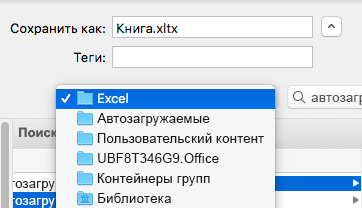
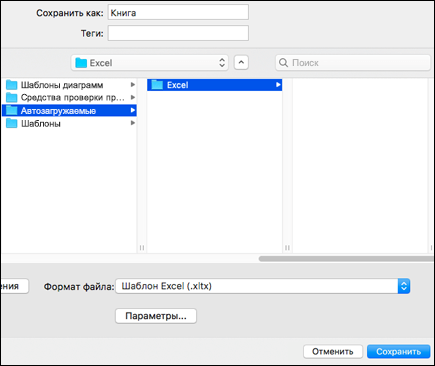
 кнопку Получить сведения.
кнопку Получить сведения.




























